一、实验目的:
通过本实验,进一步熟悉PacketTracer的使用,学习路由器与交换机的基本配置,加深对网络层与链路层协议的理解。
二、实验内容:
4.1 路由器交换机的基本配置
打开下面的实验文件,按提示完成实验。
——路由器的一些基本配置
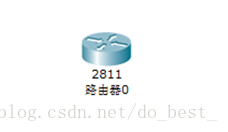
R1>show version
此命令结果包含有IOS版本,IOS映像文件,
存储器大小,接口类型及配置登记值等信息。
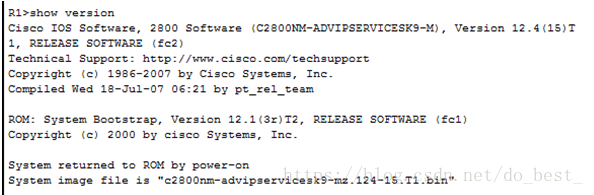
Router>enable
Router#configure terminal
Router(config)#hostname R1
R1(config)#no ip domain-lookup
关闭域名解释
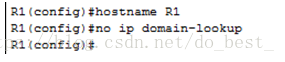
R1(config)#line console 0
R1(config-line)#loggingsynchronous
设置输入同步
R1(config-line)#exec-timeout 2000
设置执行会话时间
R1(config-line)#end

——静态路由
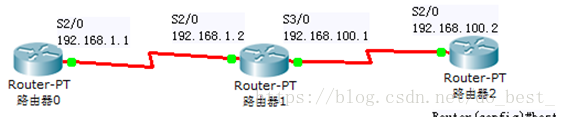
实验内容:
转发数据包是路由器的最主要功能。
路由器转发数据包时需要查找路由表,
管理员可以通过手工的方法在路由器中直接配置路由表,
这就是静态路由。虽然静态路由不适合于在大的网络中使用,
但是由于静态路由简单、路由器负载小、可控性强等原因,
在许多场合中还经常被使用。
路由器在转发数据时,要先在路由表(routing table)中查找相应的路由。
路由器有这么三种途径建立路由:
(1)直连网络:路由器自动添加和自己直接连接的网络的路由
(2)静态路由:管理员手动输入到路由器的路由
(3)动态路由:由路由协议(routing protocol)动态建立的路由
静态路由的缺点是不能动态反映网络拓扑,当网络拓扑发生变化时,
管理员就必须手工改变路由表;
然而静态路不会占用路由器太多的CPU 和RAM 资源,也不占用线路的带宽
配置静态路由的命令为“ip route”,命令的格式如下:
ip route 目的网络掩码 { 网关地址 | 接口 }
例子:ip route 192.168.1.0 255.255.255.0 s0/0
例子:ip route 192.168.1.0 255.255.255.0 12.12.12.2
在写静态路由时,如果链路是点到点的链路(例如PPP 封装的链路),
采用网关地址和接口都是可以的;
然而如果链路是多路访问的链路(例如以太网),则只能采用网关地址,
即不能:ip route 192.168.1.0 255.255.255.0 f0/0 。
对路由器0进行配置:
Router(config)#hostname R1
R1(config)#int loopback0
R1(config-if)#ip address 1.1.1.1 255.255.255.0
R1(config-if)#exit
R1(config)#int s2/0
R1(config-if)#ip address 192.168.1.1 255.255.255.0
R1(config-if)#no shutdown
R1(config-if)#clock rate 64000
R1(config)#iproute 2.2.2.0 255.255.255.0 s2/0
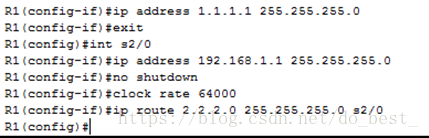
下一跳为接口形式,s2/0是点对点的链路,注意应该是R1上的s2/0接口
R1(config)#ip route 3.3.3.0 255.255.255.0192.168.1.2
下一跳为IP地址形式,192.168.1.2 是R2上的IP地址
R1#showip route
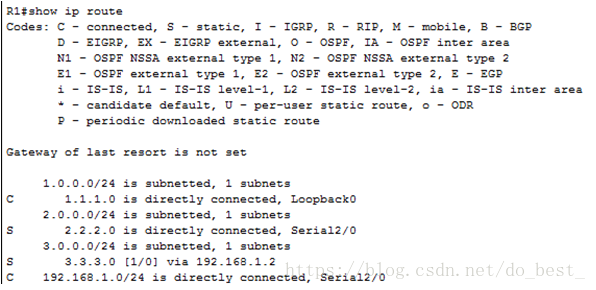
R1#ping
Protocol [ip]:
Target IP address: 2.2.2.2
Repeat count [5]:
Datagram size [100]:
Timeout in seconds [2]:
Extended commands [n]: y
Source address or interface: 1.1.1.1
Type of service [0]:
Set DF bit in IP header? [no]:
Validate reply data? [no]:
Data pattern [0xABCD]:
Loose, Strict, Record, Timestamp, Verbose[none]:
Sweep range of sizes [n]:
Type escape sequence to abort.
Sending 5, 100-byte ICMP Echos to 2.2.2.2, timeoutis 2 seconds:
Packet sent with a source address of 1.1.1.1
!!!!!
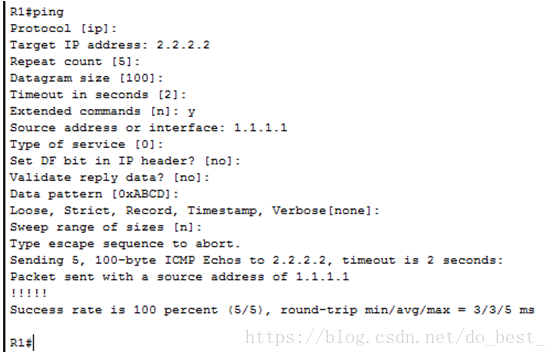
对路由器1进行配置:
Router(config)#hostname R2
R2(config)#int loopback0
R2(config-if)#ip address 2.2.2.2 255.255.255.0
R2(config-if)#exit
R2(config)#int s2/0
R2(config-if)#ip address 192.168.1.2 255.255.255.0
R2(config-if)#no shutdown
R2(config-if)#exit
R2(config)#int s3/0
R2(config-if)#ip address 192.168.100.1 255.255.255.0
R2(config-if)#no shutdown
R2(config-if)#clock rate 64000
R2(config)#ip route 1.1.1.0 255.255.255.0 s2/0
R2(config)#ip route 3.3.3.0 255.255.255.0 s3/0
R2#showip route
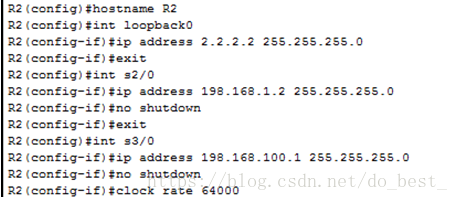

对路由器2进行配置:
Router(config)#hostname R3
R3(config)#int loopback0
R3(config-if)#ip address 3.3.3.3 255.255.255.0
R3(config-if)#exit
R3(config)#int s2/0
R3(config-if)#ip address 192.168.100.2 255.255.255.0
R3(config-if)#no shutdown
R3(config)#ip route 1.1.1.0 255.255.255.0 s2/0
R3(config)#ip route 2.2.2.0 255.255.255.0 s2/0
R3#showip route
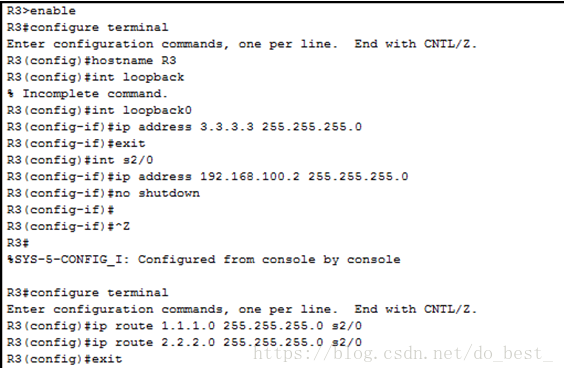
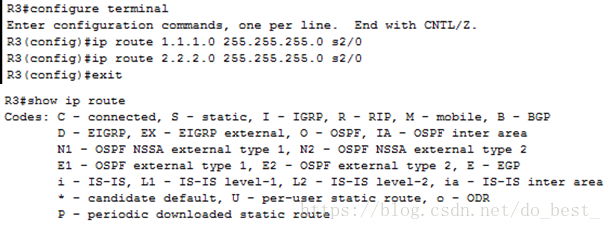
——子网划分
划分子网的一些公式:
1.你所选择的子网掩码将会产生多少个子网:2的x次方(x代表被借走的主机位数)。
2.每个子网有多少主机:2的y次方-2(y代表被借走之后剩余的主机位数)。
3.有效子网是:有效子网号=256-十进制的子网掩码(结果叫做block size)。
4.每个子网的广播地址是:广播地址=下个子网号-1
5.每个子网的有效主机分别是:忽略子网内全为0和全为1的地址剩下的就是有效主机地址。
最后有效的1个主机地址=下个子网号-2(即广播地址-1)
举例说明:
网络地址192.168.10.0 子网掩码255.255.255.192
1.子网数=2的2次方=4。
2.每个子网的主机数=2的6次方-2=62。
3.有效子网:block size=256-192=64,第一个子网为192.168.10.0,第二个子网为192.168.10.64,第三个子网为192.168.10.128,最后一个为192.168.10.192。
4.广播地址:下个子网-1,第一个子网的广播地址是192.168.10.63,第二个是192.168.10.127,第三个是192.168.10.191,最后一个是192.168.10.255。
5.有效主机范围是:第一个子网的主机地址是192.168.10.1到192.168.10.62,第二个是192.168.10.65到192.168.10.126,第三个是192.168.10.129到192.168.10.190,最后一个是192.168.10.193到192.168.10.254。

——配置RIP
路由选择信息协议(RIP/RIP2/RIPng:RoutingInformation Protocol)
路由协议 默认管理距离
直连网络 0
静态路由 1
EIGRP(internal) 90
IGRP 100
OSPF 110
RIPv1/RIPv2 120
管理距离越小,可信度越高,优先采用可信度高的路由协议。
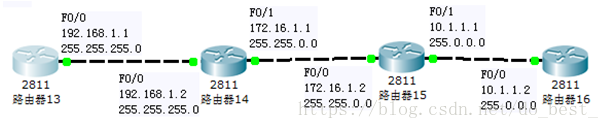
对路由器13的配置:
R1#showip protocols
R1(config)#routerrip
R1(config-router)#network192.168.1.0
R1(config-router)#end
R1#showip route
R1#clearip route *
R1#show ip route
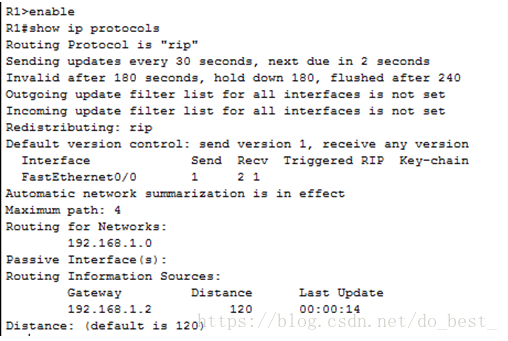
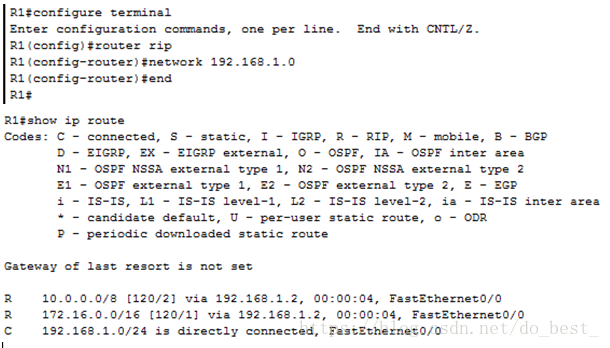
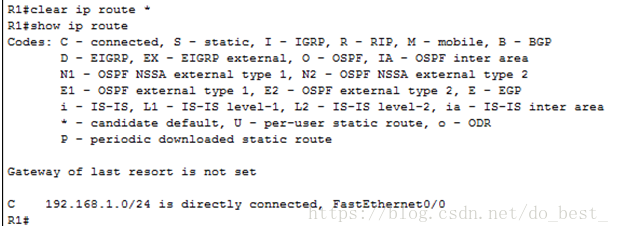
对路由器14的配置:
R2(config)#routerrip
R2(config-router)#network192.168.1.0
R2(config-router)#network172.16.0.0
R2(config-router)#end
R2#showip route
R2#clearip route *
R2#show ip route

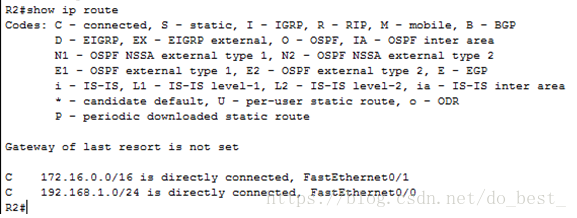
对路由器15的配置:
R3(config)#routerrip
R3(config-router)#network172.16.0.0
R3(config-router)#network10.0.0.0
R3(config-router)#end
R3#show ip route
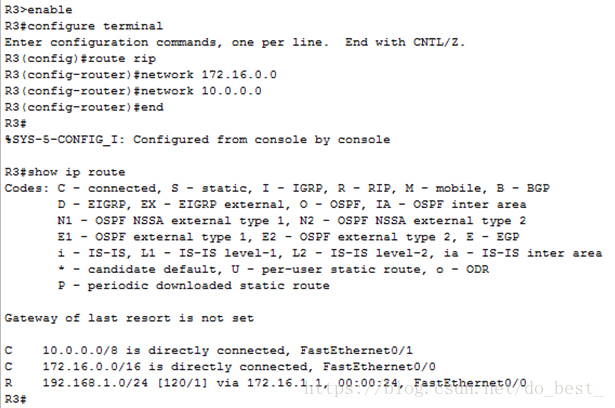
——交换机的基本配置
实验内容:
交换机是局域网中最重要的设备,交换机是基于MAC 来进行工作的。和路由器类似,交换机也有IOS,IOS 的基本使用方法是一样的。
交换机是第二层的设备,可以隔离冲突域。交换机是基于收到的数据帧中的源MAC 地址和目的MAC 地址来进行工作。交换机的作用主要有这么两个:一个是维护CAM(Context
Address Memory)表,该表是MAC地址和交换机端口的映射表;另一个是根据CAM 来进行数据帧的转发。交换机对帧的处理有三种:交换机收到帧后,查询CAM 表,如果能查询到目的计算机所在的端口,并且目的计算机所在的端口不是交换机接收帧的源端口,交
换机将把帧从这一端口转发出去(Forward);如果该计算机所在的端口和交换机接收帧的源端口是同一端口,交换机将过滤掉该帧(Filter);如果交换机不能查询到目的计算机所在的端口,交换机将把帧从源端口以外的其他所有端口上发送出去,这称为泛洪(Flood),当交换机接收到的是帧是广播帧或者多播帧,交换机也会泛洪帧。
以太网交换机转发数据帧有三种交换方式,如图12-1:
(1)存储转发(Store-and-Forward)
存储转发方式是先存储后转发的方式。它把从端口输入的数据帧先全部接收并存储起来;然后进行CRC(循环冗余码校验)检查,把错误帧丢弃;最后才取出数据帧目的地址,查找地址表后进行过滤和转发。存储转发方式延迟大;但是它可以对进入交换机的数据包进行高级别的错误检测。这种方式可以支持不同速度的端口间的转发。
(2)直接转发(Cut-Through)
交换机在输入端口检测到一个数据帧时,检查该帧的帧头,只要获取了帧的目的地址,就开始转发帧。它的优点是:开始转发前不需要读取整个完整的帧,延迟非常小。它的缺点是:不能提供错误检测能力。
(3)无碎片(Fragment-Free)
这是改进后的直接转发,是介于前两者之间的一种解决方法。无碎片方法在读取数据帧的长前64个字节后,就开始转发该帧。这种方式虽然也不提供数据校验,但是能够避免大多数的错误。它的数据处理速度比直接转发方式慢,但比存储转发方式快许多。
CISCO 交换机和路由器一样,本质上也是一台特殊的计算机,也有CPU、RAM 等部件。也采用IOS,所以交换机的很多基本配置(例如密码、主机名等)和路由器是类似的。
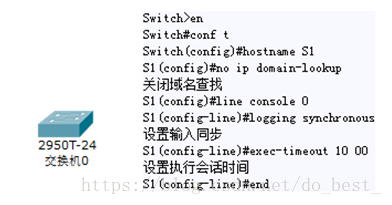

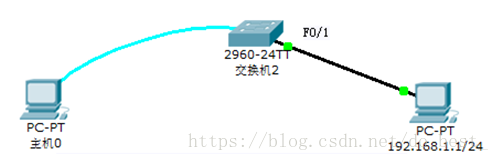
配置交换机2:
Switch>enable
Switch#config terminal
Switch(config)#hostname SW1
配置主机名
SW1(config)#enable secret cisco
配置密码
SW1(config)#line vty 0 15
SW1(config-line)#password cisco
SW1(config-line)#login
默认时交换机的以太网接口是开启的。对于交换机的以太网口可以配置其双工模式、速率等。
SW1(config)#interface f0/1
SW1(config-if)#duplex auto
duplex 用来配置接口的双工模式,full——全双工、half——半双工、auto——自动检测双工的模式
SW1(config-if)#speed auto
speed 命令用来配置交换机的接口速度,10——10M、100——100M、1000——1000M、auto——自动检测接口速度。
SW1(config)#int vlan 1
SW1(config-if)#ip add 192.168.1.254 255.255.255.0
SW1(config-if)#no shutdown
SW1(config)#ip default-gateway 192.168.1.100
交换机也允许被telnet,这时需要在交换机上配置一个IP地址,这个地址是在VLAN 接口上配置的以上在VLAN 1 接口上配置了管理地址,接在VLAN 1上的计算机可以直接进行telnet该地址。为了其他网段的计算机也可以telnet 交换机,我们在交换机上配置了缺省网关。
SW1#copyrunning-config startup-config 保存配置

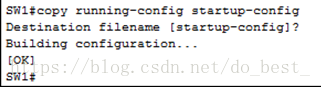
配置交换机3:
交换机的商品安全:
交换机端口安全特性,可以让我们配置交换机端口,使得非法的MAC 地址的设备接入时,交换机自动关闭接口或者拒绝非法设备接入,也可以限制某个端口上最大的MAC 地址数。我们这里限制f0/1 接口只允许R1 接入。

SW1(config)#intf0/1
SW1(config-if)#switchmode access
以上命令把端口改为访问模式,即用来接入计算机
SW1(config-if)#switchport-security
打开交换机的端口安全功能。
SW1(config-if)#switchport-security maximum 1
只允许该端口下的MAC 条目最大数量为1,即只允许一个设备接入
SW1(config-if)#switchport-security violation shutdown
S1(config-if)#switchport-securitiy violation { protect | shutdown | restrict }
protect:当新的计算机接入时,如果该接口的MAC 条目超过最大数量,则这个新的计算
机将无法接入,而原有的计算机不受影响
shutdown:当新的计算机接入时,如果该接口的MAC 条目超过最大数量,则该接口将会
被关闭,则这个新的计算机和原有的计算机都无法接入,需要管理员使用“no shutdown”
命令重新打开。
restrict:当新的计算机接入时,如果该接口的MAC 条目超过最大数量,则这个新的计
算机可以接入,然而交换机将向发送警告信息。
SW1(config-if)#switchportport-security mac-address 0001.63e1.9702
允许R1路由器从F0/1接口接入
SW1(config-if)#shutdown
SW1(config-if)#noshutdown
SW1(config)#intvlan 1
SW1(config-if)#no shut
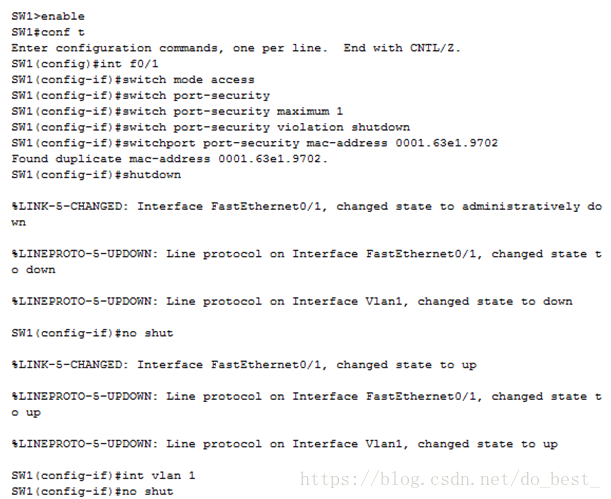
SW1(config-if)#ipadd 172.16.0.1 255.255.0.0
配置交换机的管理地址
SW1#showmac-address-table
Mac Address Table
-------------------------------------------
Vlan Mac Address Type Ports
---- ----------- -------- -----
1 0001.63e1.9702 STATIC Fa0/1
R1的MAC已经被登记在f0/1接口,并且表明是静态加入的
SW1#showint f0/1
FastEthernet0/1is down, line protocol is down (err-disabled)
Hardware is Lance, address is 00e0.f714.de01(bia 00e0.f714.de01)
MTU 1500 bytes, BW 100000 Kbit, DLY 1000usec,
reliability 255/255, txload 1/255, rxload1/255
以上表明F0/1接口因为错误而被关闭。非法设备移除后,在F0/1接口下,执行“shutdown”
和“no shutdown”命令可以重新打开该接口。
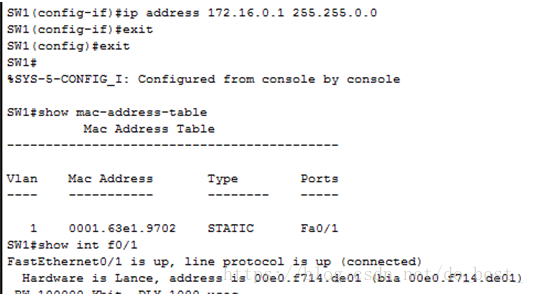
SW1#showport-security
可以查看端口安全的设置情况

配置路由器0:
R1(config)#int f0/1
R1(config-if)#no shutdown
R1(config-if)#ip add 172.16.0.2 255.255.0.0
R1#show int f0/1
FastEthernet0/1 is up, line protocol is up(connected)
Hardware isLance, address is 0001.63e1.9702 (bia 0001.63e1.9702)
检查F0/1接口的MAC地址
Internetaddress is 172.16.0.2/16
MTU 1500 bytes, BW 100000 Kbit, DLY 100 usec,rely 255/255, load 1/255

R1#ping 172.16.0.1

R1(config)#int f0/1
R1(config-if)#mac-address 1234.5678.abcd
在R1上修改F0/1的MAC地址为另一个地址,模拟是另外一台设备接入。
%LINK-5-CHANGED: Interface FastEthernet0/1, changedstate to administratively down
%LINEPROTO-5-UPDOWN: Line protocol on InterfaceFastEthernet0/1, changed state to down
%LINEPROTO-5-UPDOWN: Line protocol on InterfaceVlan1, changed state to down
这些信息为SW1在R1的F0/1接口更改MAC地址后出现的信息
以上提示F0/1接口被关闭
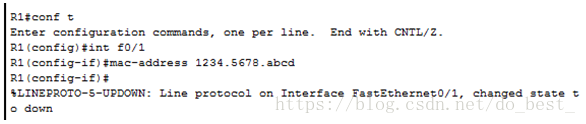
4.2 了解ICMP 数据包的格式
使用Packet Tracer 捕获并研究 ICMP 报文
1、ICMP协议简介:
ICMP是(Internet Control Message Protocol)Internet控制报文协议。它是TCP/IP协议族的一个子协议,用于在IP主机、路由器之间传递控制消息。控制消息是指网络通不通、主机是否可达、路由是否可用等网络本身的消息。这些控制消息虽然并不传输用户数据,但是对于用户数据的传递起着重要的作用。ICMP与我们息息相关。在网络体系结构的各层次中,都需要控制,而不同的层次有不同的分工和控制内容,IP层的控制功能是最复杂的,主要负责差错控制、拥塞控制等,任何控制都是建立在信息的基础之上的,在基于IP数据报的网络体系中,网关必须自己处理数据报的传输工作,而IP协议自身没有内在机制来获取差错信息并处理。为了处理这些错误,TCP/IP设计了ICMP协议,当某个网关发现传输错误时,立即向信源主机发送ICMP报文,报告出错信息,让信源主机采取相应处理措施,它是一种差错和控制报文协议,不仅用于传输差错报文,还传输控制报文。
我们在网络中经常会使用到ICMP协议。比如我们经常使用的用于检查网络通不通的Ping命令,这个“Ping”的过程实际上就是ICMP协议工作的过程。还有其他的网络命令如跟踪路由的Tracert命令也是基于ICMP协议的。
2、协议主要内容
a)目的不可达消息用来报告子网或路由器没法找到目的地。
b)超时消息用来报告分组由于TTL为0而丢弃。
c)参数问题消息表明头部字段不正确,可能是发送主机或者路由器软件有问题。
d)源抑制消息希望主机能够降低发送的速度。
e)重定向消息在路由器发现可能出现路由错误时发送。
f)回声请求和应答消息测试目的地是否可达且正常运作。
g)时间戳请求和应答与回声请求消息类似,只是要记录消息到达和发出的时间,用于测试网络性能。
3、仿真实验
使用的网络中包含一台通过路由器连接到服务器的 PC,并且捕获从 PC 发出的 ping 命令的输出。

任务 1:使用 Packet Tracer 捕获和研究 ICMP 报文。
1、对PC0 的配置。单击PC0 选中Desktop 标签,再单击IP Configuration,在相应的界
面中设置IP 地址、子网掩码、默认网关和DNS服务器
2、对路由器配置。单击Router0 后,有两种方法可实现配置。一种是单击Config 标签
通过图形界面设置两个端口FastEthernet0/0和FastEthernet0/1,如图4 和图5 所示。另一种是单击CLI 标签通过命令方式实现。
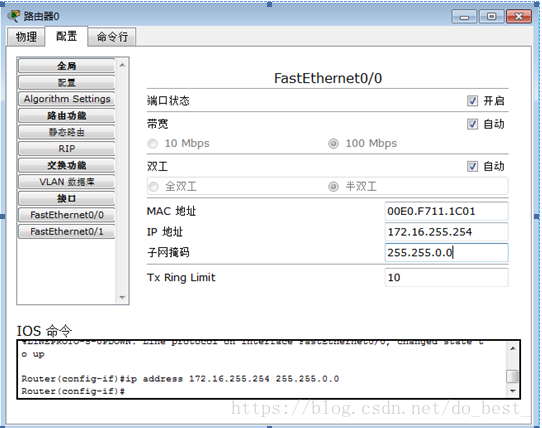
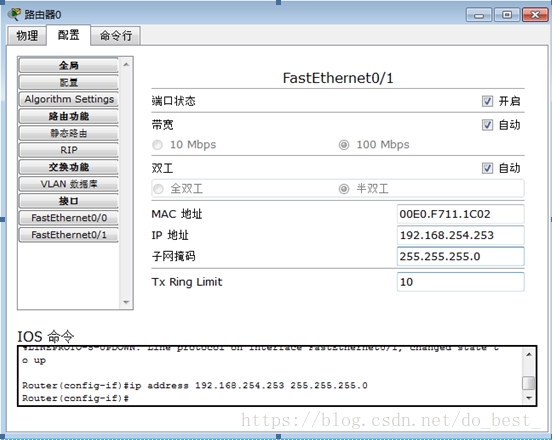
3、
① 对服务器配置。单击Server0 选中Desktop 标签,再单击IP Configuration,在相应的
界面中设置IP 地址、子网掩码和默认网关,如图 所示。

步骤 1. 捕获并评估到达 Eagle Server 的 ICMP 回应报文。
进入 Simulation(模拟)模式。Event List Filters(事件列表过滤器)设置为只显示 ICMP 事件。
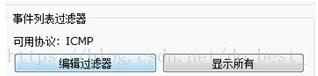
单击 Pod PC。从 Desktop(桌面)打开 Command Prompt(命令提示符)。输入命令 ping 192.168.254.254 并按 Enter 键。最小化 Pod PC 配置窗口。单击 Auto Capture/Play(自动捕获/播放)按钮以运行模拟和捕获事件。收到 "No More Events"(没有更多事件)消息时单击 OK(确定)。


在 Event List(事件列表)中找到第一个数据包,即第一条回应请求,然后单击 Info(信息)列中的彩色正方形。单击事件列表中数据包的 Info(信息)正方形时,将会打开 PDU Information(PDU 信息)窗口。单击 Outbound PDU Details(出站 PDU 详细数据)选项卡以查看 ICMP 报文的内容。请注意,Packet Tracer 只显示 TYPE(类型)和 CODE(代码)字段。
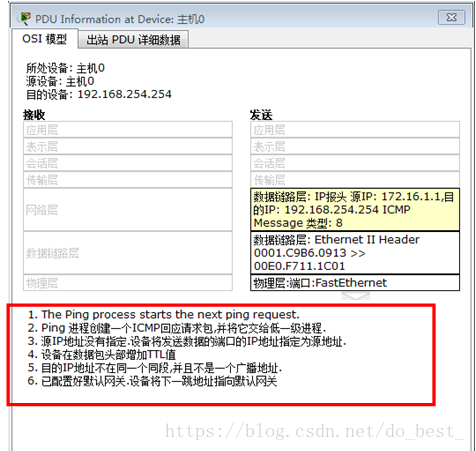
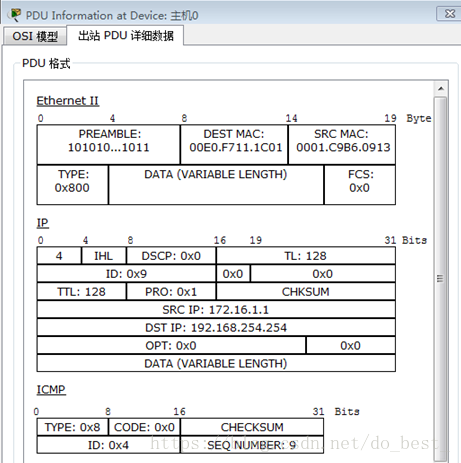
要模拟 Wireshark 的运行,请在其中 At Device(在设备)显示为 Pod PC 的下一个事件中,单击其彩色正方形。这是第一条应答。单击 Inbound PDU Details(入站 PDU 详细数据)选项卡以查看 ICMP 报文的内容。

查看 At Device(在设备)为 Pod PC 的其余事件。完成时单击 Reset Simulation(重置模拟)按钮
可自行查看其他ICMP报文,并分析解释;
步骤 2. 捕获并评估到达 192.168.253.1 的 ICMP 回应报文。使用 IP 地址 192.168.253.1 重复步骤 1。观看动画,注意哪些设备参与交换。
步骤1中,目的IP与主机不在同一网段,需要通过网关找到下一跳地址,而在该步骤中,如果地址设置为192.168.253.1,直接在命令行输入ping指令,很明显会出现错误,因为中间路由器的接口FastEhernet0/0、0/1的IP地址还没变化,与当前主机设置的IP地址不匹配,因此会出现上述现象;
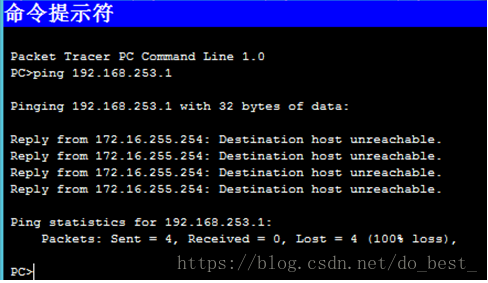
如果直接修改路由器的其中一个接口,会出现:
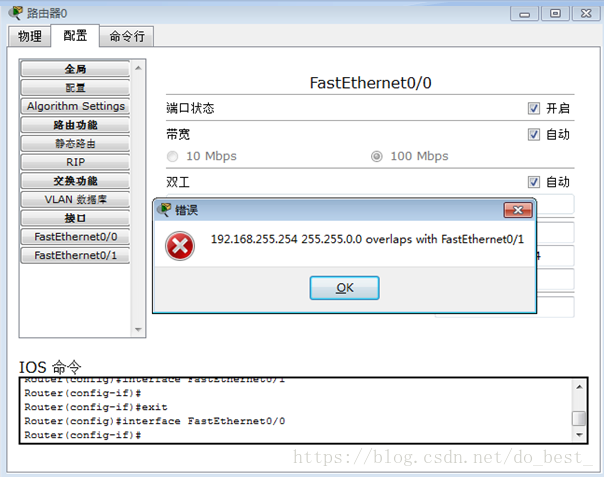
原因如下:路由器,以太口,不能配成与其它接口同一网段或有互相包含关系(以太-以太,以太-串行都不行)。串口之间可以,甚至同一地址都允许。路由器,毕竟设计来就是沟通不同广播域的。
可尝试(这里没有给出结果):

步骤 3. 捕获并评估超过 TTL 值的 ICMP 回应报文。 Packet Tracer 不支持 ping -i 选项。在模拟模式中,可以使用 Add Complex PDU(添加复杂 PDU)按钮(开口的信封)设置 TTL。
单击 Add Complex PDU(添加复杂 PDU)按钮,然后单击 Pod PC(源)。将会打开 Create Complex PDU(创建复杂 PDU)对话框。
在 Destination IP Address:(目的 IP 地址:)字段中输入192.168.254.254。将 TTL: 字段中的值改为 1。在 Sequence Number(序列号)字段中输入 1。在 Simulation Settings(模拟设置)下选择 Periodic(定期)选项。在Interval(时间间隔)字段中输入 2。
单击 Create PDU(创建 PDU)按钮。此操作等同于从 Pod PC 上的命令提示符窗口发出命令 ping -t -i 1 192.168.254.254。
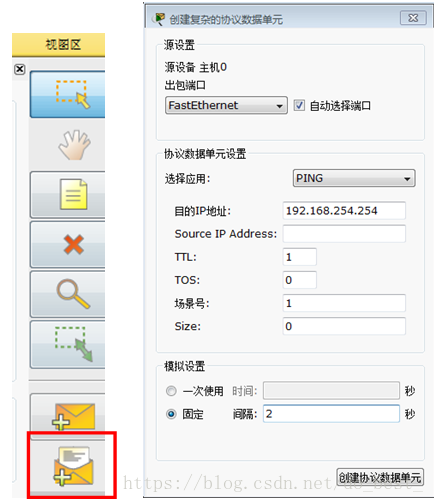
重复单击 Capture/Forward(捕获/转发)按钮,以在 Pod PC 与路由器之间生成多次交换。在 Event List(事件列表)中找到第一个数据包,即第一个回应请求。然后单击 Info(信息)列中的彩色正方形。单击事件列表中数据包的 Info(信息)正方形时,将会打开 PDU Information(PDU 信息)窗口。单击 Outbound PDU Details(出站 PDU 详细数据)选项卡以查看 ICMP 报文的内容。
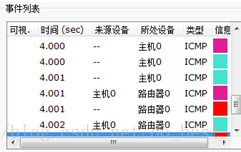
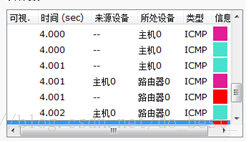
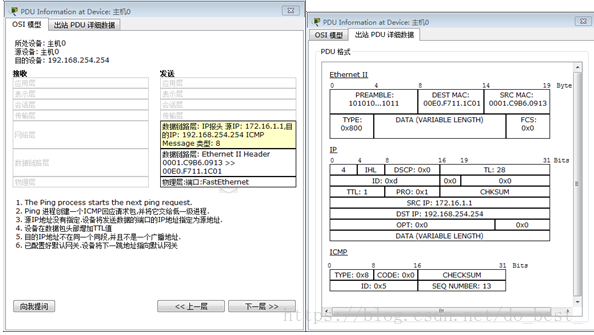
要模拟 Wireshark 的运行,请在其中 At Device(在设备)为 Pod PC的下一个事件中,单击其彩色正方形。这是第一条应答。单击 Inbound PDU Details(入站 PDU 详细数据)选项卡以查看 ICMP 报文的内容。
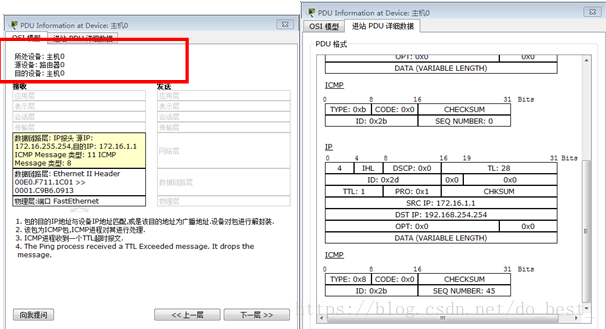
查看 At Device(在设备)为 Pod PC 的其余事件。
自行查看并分析解释;
4.3检查 ARP 交换
TCP/IP 使用地址解析协议 (ARP) 将第 3 层 IP 地址映射到第 2 层 MAC 地址。当帧进入网络时,必定有目的 MAC 地址。为了动态发现目的设备的MAC 地址,系统将在 LAN 上广播 ARP 请求。拥有该目的 IP 地址的设备将会发出响应,而对应的 MAC 地址将记录到 ARP 缓存中。LAN 上的每台设备都有自己的 ARP 缓存,或者利用 RAM 中的一小块区域来保存 ARP 结果。 ARP 缓存定时器将会删除在指定时间段内未使用的 ARP 条目。具体时间因设备而异。例如,有些 Windows 操作系统存储 ARP 缓存条目的时间为 2 分钟,但如果该条目在这段时间内被再次使用,其 ARP 定时器将延长至 10 分钟。ARP 是性能折衷的极佳示例。如果没有缓存,每当帧进入网络时,ARP 都必须不断请求地址转换。这样会延长通信的延时,可能会造成 LAN 拥塞。反之,无限制的保存时间可能导致离开网络的设备出错或更改第 3 层地址。
网络工程师必须了解 ARP 的工作原理,但可能不会经常与协议交互。ARP 是一种使网络设备可以通过 TCP/IP 协议进行通信的协议。如果没有 ARP,就没有建立数据报第 2 层目的地址的有效方法。但 ARP 也是潜在的安全风险。例如,ARP 欺骗或 ARP 中毒就是攻击者用来将错误的 MAC 地址关联放入网络的技术。攻击者伪造设备的 MAC 地址,致使帧发送到错误的目的地。手动配置静态 ARP 关联是预防 ARP 欺骗的方法之一。您也可以在 Cisco 设备上配置授权的 MAC 地址列表,只允许认可的设备接入网络。
ARP协议工作过程
主机A的IP地址为192.168.1.1,MAC地址为0A-11-22-33-44-01;
主机B的IP地址为192.168.1.2,MAC地址为0A-11-22-33-44-02;
当主机A要与主机B通信时,地址解析协议可以将主机B的IP地址(192.168.1.2)解析成主机B的MAC地址,以下为工作流程:
第1步:根据主机A上的路由表内容,IP确定用于访问主机B的转发IP地址是192.168.1.2。然后A主机在自己的本地ARP缓存中检查主机B的匹配MAC地址。
第2步:如果主机A在ARP缓存中没有找到映射,它将询问192.168.1.2的硬件地址,从而将ARP请求帧广播到本地网络上的所有主机。源主机A的IP地址和MAC地址都包括在ARP请求中。本地网络上的每台主机都接收到ARP请求并且检查是否与自己的IP地址匹配。如果主机发现请求的IP地址与自己的IP地址不匹配,它将丢弃ARP请求。
第3步:主机B确定ARP请求中的IP地址与自己的IP地址匹配,则将主机A的IP地址和MAC地址映射添加到本地ARP缓存中。
第4步:主机B将包含其MAC地址的ARP回复消息直接发送回主机A。
第5步:当主机A收到从主机B发来的ARP回复消息时,会用主机B的IP和MAC地址映射更新ARP缓存。本机缓存是有生存期的,生存期结束后,将再次重复上面的过程。主机B的MAC地址一旦确定,主机A就能向主机B发送IP通信了。
ARP缓存
ARP缓存是个用来储存IP地址和MAC地址的缓冲区,其本质就是一个IP地址-->MAC地址的对应表,表中每一个条目分别记录了网络上其他主机的IP地址和对应的MAC地址。每一个以太网或令牌环网络适配器都有自己单独的表。当地址解析协议被询问一个已知IP地址节点的MAC地址时,先在ARP缓存中查看,若存在,就直接返回与之对应的MAC地址,若不存在,才发送ARP请求向局域网查询。
任务 1:使用 PacketTracer 的 arp 命令
步骤 1. 访问命令提示符窗口。
单击 PC 1A 的 Desktop(桌面)中的 Command Prompt(命令提示符)按钮。arp 命令只显示 PacketTracer 中可用的选项。
步骤 2. 使用 ping 命令在 ARP 缓存中动态添加条目。
ping 命令可用于测试网络连通性。通过访问其它设备,ARP
关联会被动态添加到 ARP 缓存中。在 PC 1A 上 ping 地址 255.255.255.255,并发出 arp -a 命令查看获取的 MAC 地址。
在此任务结束时,完成率应为 100%。
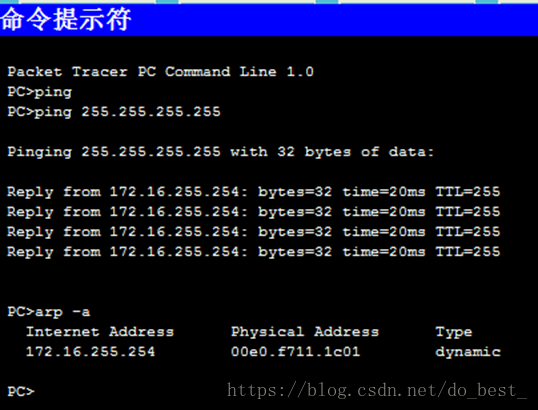
任务 2:使用 PacketTracer 检查 ARP 交换
步骤 1. 配置 PacketTracer 捕获数据包。
进入模拟模式。确认 Event List Filters(事件列表过滤器)只显示 ARP 和 ICMP 事件。
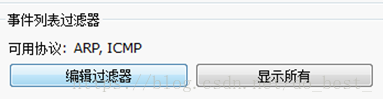
步骤 2. 准备 Pod 主机计算机以执行 ARP 捕获。
在 PC 1A 上使用 Packet Tracer 命令 arp -d。 然后 Ping 地址 255.255.255.255。
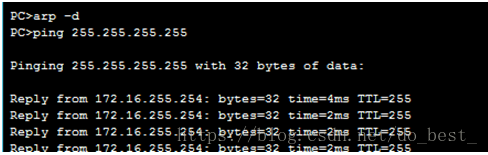
步骤 3. 捕获并评估 ARP 通信。
在发出 ping 命令之后,单击 Auto Capture/Play(自动捕获/播放)捕获数据包。当 Buffer Full(缓冲区已满)窗口打开时,单击 View Previous Events(查看以前的事件)按钮。

点击ARP查看报文:
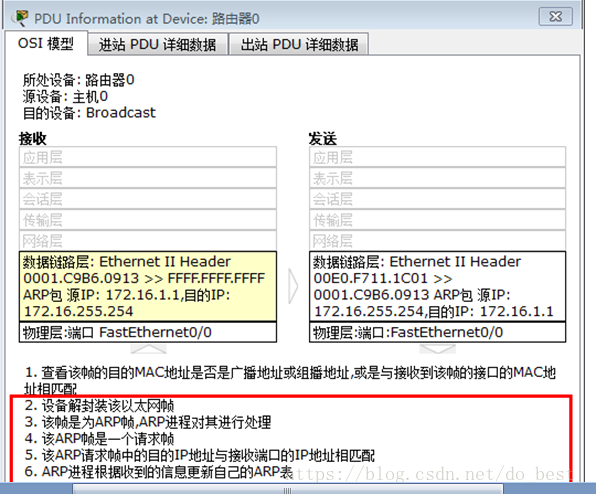

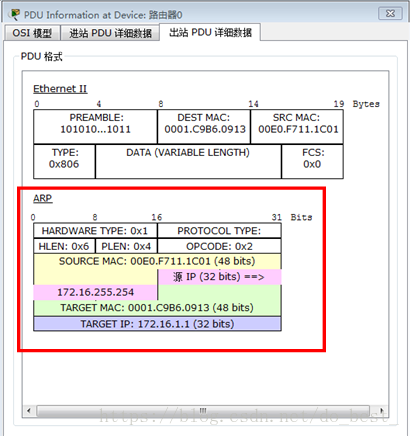
【补充】
ARP报文具体格式:
硬件类型 | 协议类型 | |
硬件地址长度 | 协议长度 | 操作类型 |
发送方硬件地址(0-3字节) | ||
发送方硬件地址(4-5字节) | 发送方IP地址(0-1字节) | |
发送方IP地址(2-3字节) | 目标硬件地址(0-1字节) | |
目标硬件地址(2-5字节) | ||
目标IP地址(0-3字节) | ||
各部分解释如下:
硬件类型:指明了发送方想知道的硬件接口类型,以太网的值为1;
协议类型:指明了发送方提供的高层协议类型,IP为0800(16进制);
硬件地址长度和协议长度:指明了硬件地址和高层协议地址的长度,这样ARP报文就可以在任意硬件和任意协议的网络中使用;
操作类型:用来表示这个报文的类型,ARP请求为1,ARP响应为2,RARP请求为3,RARP响应为4;
发送方硬件地址(0-3字节):源主机硬件地址的前3个字节;
发送方硬件地址(4-5字节):源主机硬件地址的后3个字节;
发送方IP地址(0-1字节):源主机硬件地址的前2个字节;
发送方IP地址(2-3字节):源主机硬件地址的后2个字节;
目标硬件地址(0-1字节):目的主机硬件地址的前2个字节;
目标硬件地址(2-5字节):目的主机硬件地址的后4个字节;
目标IP地址(0-3字节):目的主机的IP地址。最后
以上就是多情大树最近收集整理的关于实验五 网络层与链路层协议分析(PacketTracer)的全部内容,更多相关实验五内容请搜索靠谱客的其他文章。








发表评论 取消回复